UPDF बनाम Soda PDF: अधिक सुविधाएँ और कम कीमत पर UPDF के साथ
UPDF बैच एन्क्रिप्शन, पेज स्प्लिटिंग, AI चैट और PDF को माइंड मैप में बदलने जैसी उन्नत सुविधाएँ प्रदान करता है, जो Soda PDF की तुलना में कहीं अधिक है।
Feedback
UPDF अधिक उन्नत फीचर्स कम लागत में प्रदान करता है और Soda PDF का सबसे अच्छा विकल्प के रूप में उभरता है। यह साझा किए गए टूल्स को एक बेहतर अनुभव के लिए सुधारता है और अपने PDF संपादक में AI को एकीकृत करता है, जिससे कार्य की उत्पादकता में महत्वपूर्ण वृद्धि होती है।

|
मूल्य निर्धारण |
व्यक्तिगत उपयोग के लिए UPDF: $29.99/वर्ष या $49.99/जीवनकाल बिना एडमिन कंसोल केउद्यम के लिए UPDF: $49/वर्ष या $79/आजीवन एडमिन कंसोल सहित |
Soda PDF Standard: US$84/वर्ष (6 फीचर्स शामिल)Soda PDF PRO: US$87/वर्ष (10 फीचर्स शामिल)Soda PDF Business: US$198/वर्ष (16 फीचर्स शामिल) |
Soda PDF 360 Standard: US$84/वर्ष (6 फीचर्स शामिल)Soda PDF 360 PRO: US$87/वर्ष (10 फीचर्स शामिल)Soda PDF 360 Business: US$198/वर्ष (16 फीचर्स शामिल) |
|
सिस्टम समर्थित |
Windows, Mac, Android, iOS |
ऑनलाइन |
Windows |
|
मुफ्त परीक्षण संस्करण |
कोई समय सीमा नहीं |
कोई समय सीमा नहीं |
14 दिन की निःशुल्क ट्रायल |
PDF एडिट करें |
|||
टेक्स्ट और चित्र जोड़ें |
|||
लिंक संपादित करें और जोड़ें |
|||
मौजूदा टेक्स्ट संपादित करें |
|||
पीडीएफ में चित्र हटाएं, घुमाएं और क्रॉप करें |
|||
पीडीएफ से एकल चित्र निकालें |
|||
सभी चित्र निकालें |
|||
खींचकर और छोड़कर समृद्ध पाठ जोड़ें |
|||
वॉटरमार्क जोड़ें |
|||
वॉटरमार्क हटाएं |
|||
वॉटरमार्क संपादित करें |
|||
टाइल्ड वॉटरमार्क जोड़ें |
|||
फुटर और हेडर जोड़ें |
|||
फुटर और हेडर हटाएं |
|||
फुटर और हेडर संपादित करें |
|||
पृष्ठभूमि जोड़ें |
|||
पृष्ठभूमि हटाएं और संपादित करें |
|||
पीडीएफ कन्वर्ट करें |
|||
पीडीएफ को वर्ड, एक्सेल, पीपीटी, एचटीएमएल, जेपीजी, टीआईएफएफ में कनवर्ट करें |
|||
पीडीएफ को टेक्स्ट, आरटीएफ, पीडीएफ/ए में कनवर्ट करें |
|||
पीडीएफ को एक्सएमएल, सीएसवी, पीएनजी, बीएमपी, जीआईएफ में कनवर्ट करें |
|||
OCR |
|||
स्कैन किए गए दस्तावेजों को खोजने योग्य और संपादित करने योग्य PDF में बदलें |
|||
केवल चित्र वाली PDF |
|||
पीडीएफ पढ़ें |
|||
PDF खोलें और पढ़ें |
|||
जूम इन/आउट करें और पृष्ठ थंबनेल देखें |
|||
डिस्प्ले मोड्स और बुकमार्क बदलें |
|||
डार्क मोड को सक्षम/असक्षम करें |
|||
स्लाइडशोस्लाइडशो |
|||
PDF की तुलना करें |
|||
पीडीएफ पर टिप्पणी करें |
|||
हाइलाइट/स्ट्राइकथ्रू/अंडरलाइन/टेक्स्ट कमेंट/स्टिकी नोट/स्टाम्प/फाइल अटैच करें/पीडीएफ मापें |
|||
घुमावदार |
|||
टेक्स्ट बॉक्स/कॉलआउट |
|||
पेंसिल/आकृतियाँ |
|||
इलेक्ट्रॉनिक हस्ताक्षर बनाएं |
|||
क्लाउड इलेक्ट्रॉनिक हस्ताक्षर बनाएं ताकि आप विभिन्न डिवाइस पर उन्हें एक्सेस कर सकें |
|||
सुंदर रूप से डिज़ाइन किए गए स्टिकर |
|||
टिप्पणियों को देखें और प्रबंधित करें |
|||
एनोटेशन सूची को निर्यात करें |
|||
पीडीएफ बनाएं |
|||
एक खाली पीडीएफ बनाएं, क्लिपबोर्ड और स्कैनर से पीडीएफ बनाएं |
|||
वर्ड, एक्सेल, पीपीटी और इमेज से पीडीएफ बनाएं |
|||
विसियो और सीएजे से पीडीएफ बनाएं |
|||
पीडीएफ व्यवस्थित करें |
|||
खाली पेज डालें और फाइल से डालें |
|||
क्लिपबोर्ड से डालें और इंटरलीविंग इन्सर्शन करें |
|||
पेज घुमाएं, निकालें, हटाएं, पुनः व्यवस्थित करें, क्रॉप पेज करें |
|||
पीडीएफ पेज की डुप्लिकेट बनाएं |
|||
पीडीएफ पेज बदलें |
|||
आकार, पेज काउंट और बुकमार्क द्वारा पीडीएफ विभाजित करें |
|||
एकल पेज को अलग-अलग पीडीएफ फाइल्स में विभाजित करें |
|||
PDF फ़ॉर्म |
|||
पीडीएफ फॉर्म भरें |
|||
पीडीएफ फॉर्म बनाएं |
|||
फ़ॉर्म फ़ील्ड पहचान |
|||
पीडीएफ फॉर्म संपादित करें |
|||
अंगुली का हस्ताक्षर |
|||
PDF सुरक्षित करें |
|||
PDF सुरक्षित करें |
|||
पीडीएफ संपादित करें |
|||
बैच प्रोसेस |
|||
बैच में बनाएं |
|||
बैच में जोड़ें |
|||
बैच प्रिंट, बैच इन्सर्ट, बैच कनवर्ट, बैच बेट्स नंबरिंग, बैच प्रोटेक्ट |
|||
अन्य सुविधाओं |
|||
PDF प्रिंट करें |
|||
PDF को फ्लैटन करें |
|||
PDF संपीड़ित करें |
|||
उपकरणों के बीच पहुँच के लिए पीडीएफ फ़ाइलों को सिंक करें |
|||
लिंक और क्यूआर कोड के माध्यम से पीडीएफ फ़ाइल साझा करें |
|||
ईमेल के माध्यम से पीडीएफ साझा करें |
|||
AI सहायक ऐड-ऑन |
|||
AI से चैट करें |
|||
PDF से चैट करें |
|||
कई पीडीएफ के साथ चैट करें |
(केवल ऑनलाइन) | ||
PDF से माइंड मैप |
|||
छवि से चैट करें |
|||
लेआउट के साथ PDF का अनुवाद करें |
अधिक दिखाएं
UPDF, Soda PDF की तुलना में अधिक किफायती है और सभी प्लेटफ़ॉर्म के लिए एक ही लाइसेंस प्रदान करता है। इसके विपरीत, Soda PDF के लिए डेस्कटॉप और ऑनलाइन उपयोग के लिए अलग-अलग खरीदारी करनी पड़ती है। साथ ही, केवल UPDF आजीवन लाइसेंस प्रदान करता है, जो Soda PDF में उपलब्ध नहीं है।
एक लाइसेंस Windows, Mac, Android और iOS पर काम करता है।
केवल विंडोज़ के लिए एक ही लाइसेंस।
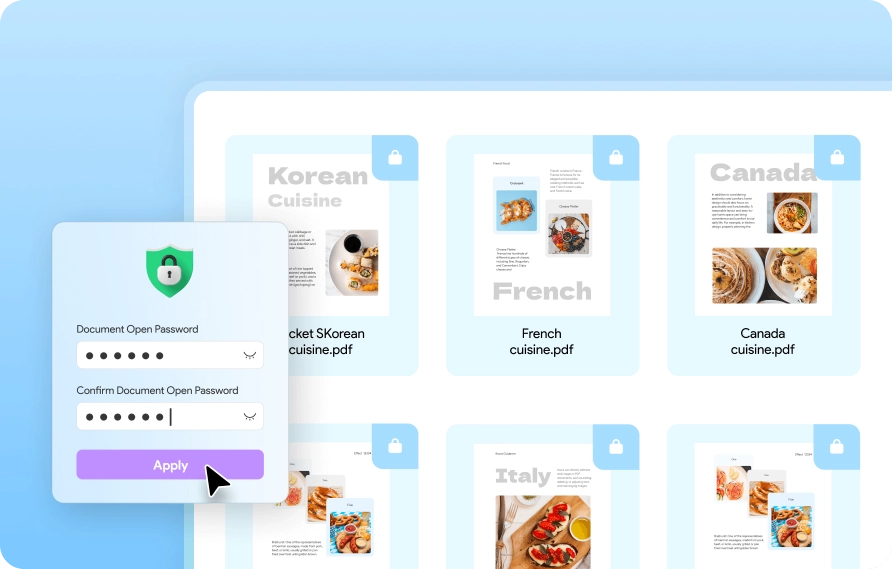
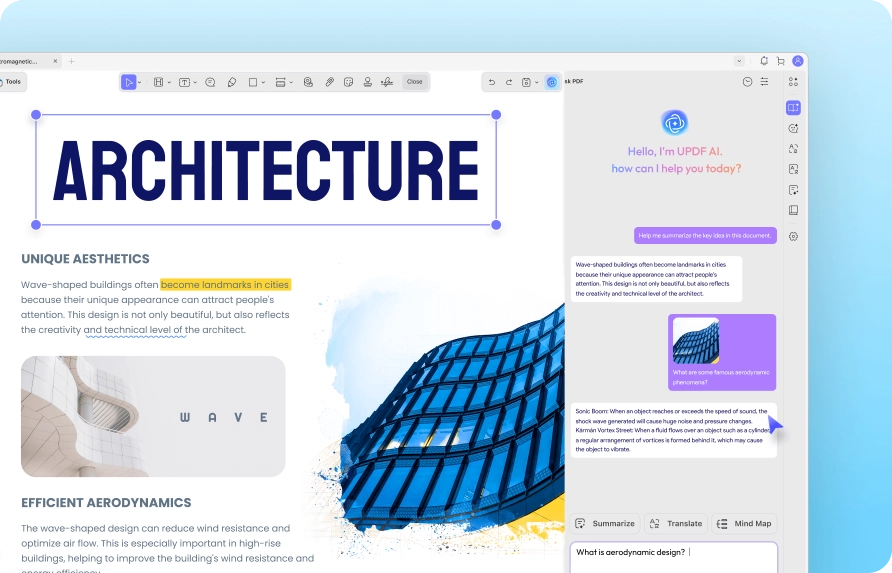
हमने Adobe Pro और Soda PDF का उपयोग किया है। Adobe Pro अपनी सेवाओं के लिए बहुत महंगा है। Soda ठीक है, लेकिन UPDF में अधिक सुविधाएँ हैं और यह उपयोग में आसान है। हम अक्सर PDF को स्पेनिश में अनुवाद करते हैं, और UPDF किसी भी प्रकार के दस्तावेज़ को Word या Excel फ़ाइल में बदलना आसान बनाता है। मुझे यह भी पसंद है कि पेजों को पुनः व्यवस्थित करना, दस्तावेज़ों को संयोजित करना, मौजूदा PDF में जानकारी बदलना, हस्ताक्षर जोड़ना आदि कितना आसान है। मैं इसे अत्यधिक अनुशंसा करता हूँ।
मैं 6 महीने से अधिक समय से UPDF PDF टूल का उपयोग कर रहा हूँ, और मैंने आजीवन लाइसेंस खरीदा है। मैं इसके उपयोग, टूल्स और इंटरफ़ेस से बहुत खुश हूँ। अध्ययन के दौरान सामग्री को समझना आसान लगता है, जिससे पढ़ाई का अनुभव बेहतर होता है। मैं खरीदारी और ऐप सेवा से बहुत संतुष्ट हूँ। टीम यह सुनिश्चित करती है कि ऐप को सुचारू रूप से उपयोग करने के लिए बार-बार अपडेट किया जाए। विकास और रखरखाव टीम को बहुत धन्यवाद। यदि संभव हो तो, ऐप को तीन डिवाइसेस तक सिंक करने का विकल्प जोड़ा जाए।

मुझे यह ऐप बहुत पसंद आ रहा है। मैं कुछ महीने पहले तक Adobe Pro X का लोकल इंस्टॉल इस्तेमाल कर रहा था। मुझे यह टूल उपयोग करने में आसान लगता है, और अगर मुझे कुछ करना होता है, तो अब तक मैं ऑनलाइन तरीके ढूंढ सकता हूँ, जिससे मुझे सपोर्ट को टिकट सबमिट करने की जरूरत नहीं पड़ती। यह टूल अद्भुत है और कीमत भी सही है। जब मैं अन्य पुराने टूल्स का उपयोग करता हूँ, तो मुझे नए टूल्स पर शक होता है, मुझे लगता है कि यह दुर्लभ है कि कोई नया टूल एक पुराने टूल को पीछे छोड़ दे। मुझे यह बहुत पसंद है!

मैं एक फाइबर कंपनी में काम करता हूँ और मुझे कुछ ऐसा चाहिए था जो सीधे रेखाओं और कॉल आउट बॉक्स के साथ आसानी से प्रिंट संपादन करने की अनुमति दे। Adobe मेरे डिवाइसों पर पूरी तरह से काम नहीं करता था और ब्लू बीम वास्तव में मेरी जरूरतों के लिए बहुत ज्यादा था। मैंने कुछ समय तक खोजा और जल्द ही इस ऐप को पाया। मैंने इसे डाउनलोड किया और मुफ्त संस्करण में ही यह मेरी जरूरतों को पूरा कर दिया। ऐप से वाकई खुश हूँ, अगर कोई शिकायत है तो वह यह है कि मुझे इसे पहले नहीं मिला!
मैंने कई वर्षों से UPDF का उपयोग किया है। एक आईटी पेशेवर, ग्राफिक डिज़ाइनर और तकनीकी लेखक के रूप में, मेरी पीडीएफ़ देखने और संपादित करने वाली एप्लिकेशन की आवश्यकताएँ बहुत अधिक हैं। यह वह उपकरण है जिसे मैं पीडीएफ़ दस्तावेज़ों को संशोधित, टिप्पणी, हस्ताक्षर और देखता हूँ, और इसमें कई सुविधाएँ हैं जो जटिल पीडीएफ़ संशोधन कार्यों को आसान बनाती हैं। मुझे कंपनी पर विश्वास है क्योंकि वे ग्राहक अनुरोधों का जवाब देती हैं और एप्लिकेशन को बार-बार अपडेट करती हैं। UPDF पूर्ण नहीं है, लेकिन यह बहुत करीब है। एप्लिकेशन की क्षमताएँ और कीमत इसे उन लोगों के लिए एक उत्कृष्ट विकल्प बनाती हैं जिन्हें एक शक्तिशाली और उपयोगकर्ता-मित्र पीडीएफ़ व्यूअर और संपादक की आवश्यकता है।
UPDF के बारे में मुझे जो सबसे ज्यादा पसंद है, वह है इसका उपयोगकर्ता-अनुकूल इंटरफ़ेस और सहज नेविगेशन। इसका UI सोच-समझकर डिज़ाइन किया गया है, जिससे शुरुआत से ही इसे समझना और उपयोग करना आसान हो जाता है। मैं टीम के सदस्यों के साथ आसानी से दस्तावेज़ अपलोड, व्यवस्थित और साझा कर सकता हूं।
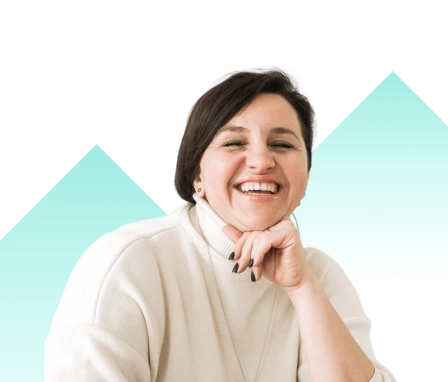
UPDF बैच प्रोसेसिंग में Soda PDF से बेहतर है, इसमें बैच इनसर्ट, बैच प्रिंट और बैच एन्क्रिप्शन जैसी अनूठी विशेषताएँ हैं, जो Soda PDF में नहीं हैं।
उत्तर है UPDF, क्योंकि यह बग्स को ठीक करने और नई सुविधाएँ पेश करने के लिए कम से कम एक बार महीने में अपडेट प्रदान करता है। इसके विपरीत, Soda PDF साल में केवल 2 से 6 बार अपडेट प्रदान करता है।
हाँ, दोनों टूल्स आपको PDFs का अनुवाद करने की अनुमति देते हैं। हालांकि, UPDF के साथ, आप Windows, Mac, Android, iOS, और Online पर AI का उपयोग करके PDFs का अनुवाद कर सकते हैं। इसके विपरीत, Soda PDF केवल ऑनलाइन PDF अनुवाद प्रदान करता है।